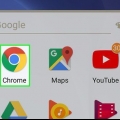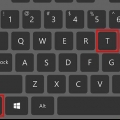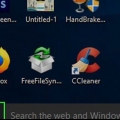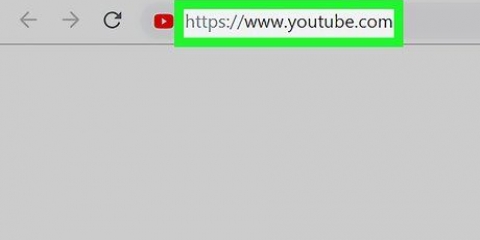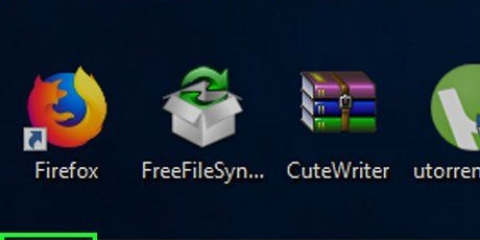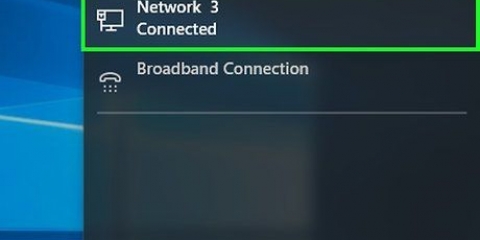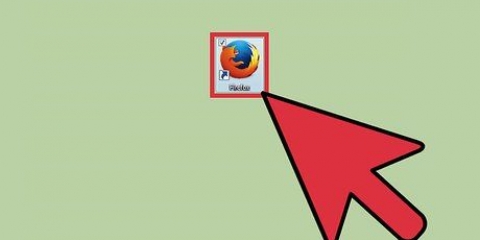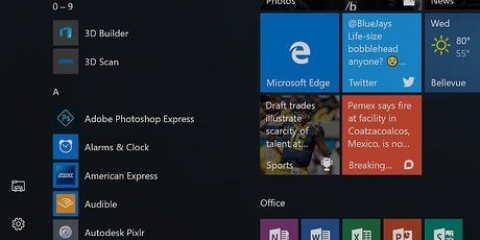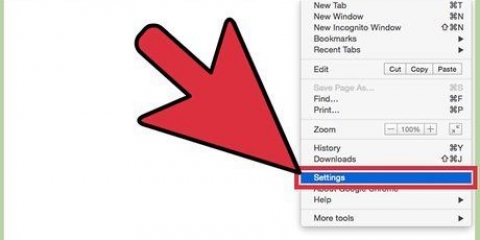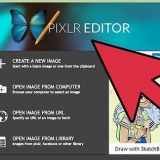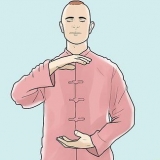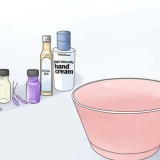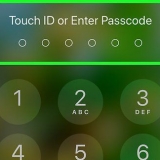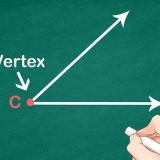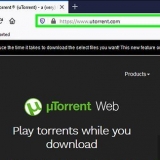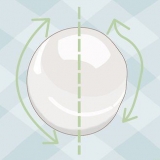Subì l`avviso e clicco sulla voce “Starò attento, lo prometto!" pomello. La modifica di questi file e impostazioni potrebbe rendere inutilizzabile l`installazione di Firefox. Nella barra di ricerca in alto, inserisci quanto segue: javascript.abilitato. . Il valore di javascript.abilitato dovrebbe essere impostato su "true". Se è impostato su "falso", fai clic con il pulsante destro del mouse su di esso e seleziona Attiva/disattiva. Riavvia Firefox e prova ad aprire un sito Web che utilizza JavaScript.




Se non esiste un menu Opera ma una barra dei menu tradizionale, fare clic su Strumenti. 

Attiva javascript sul tuo computer
Contenuto
Indica a un sito Web che è necessario JavaScript per visualizzare correttamente la pagina? Se JavaScript non è disponibile, a volte può causare problemi durante la compilazione di moduli online o ti accorgi che mancano alcuni pulsanti o altri elementi. JavaScript è una parte essenziale di molti siti Web e ne hai bisogno per goderti appieno la tua esperienza sul Web. Potresti averlo disattivato per proteggere la tua privacy, quindi se desideri abilitarlo di nuovo, segui questa guida per il tuo browser preferito.
Passi
Metodo 1 di 5: Internet Explorer

1. Fai clic sull`icona a forma di ingranaggio nell`angolo in alto a destra. Seleziona Opzioni Internet dal menu.

2. Fare clic sulla scheda Sicurezza. Fai clic su "Livello personalizzato" nella parte inferiore della finestra. Viene visualizzata la finestra di dialogo Impostazioni di sicurezza.

3. Cerca la categoria Scripting. Seleziona l`opzione Abilita in "Scripting attivo". Ciò consente a Internet Explorer di visualizzare elementi JavaScript nella pagina.

4. Fare clic su OK due volte per chiudere. Fare clic sul pulsante Aggiorna per ricaricare la pagina Web con le nuove impostazioni.
Metodo 2 di 5: Chrome

1. Fare clic sul pulsante del menu Chrome. Questo è il pulsante in alto a destra che assomiglia a 3 barre orizzontali. Seleziona Impostazioni dal menu.
- In alternativa, puoi anche fare quanto segue: digitare chrome://impostazioni/ nella barra degli indirizzi e premere Invio.

2. Fare clic sul collegamento "Mostra impostazioni avanzate". Nella sezione Privacy, clicca sul pulsante “Impostazioni contenuti…”. Questo apre una nuova finestra.

3. Trova la parte di JavaScript. Assicurati che "Consenti a tutti i siti di eseguire JavaScript (consigliato)" sia selezionato.

4. Controlla le tue eccezioni. Il sito Web che stai tentando di caricare potrebbe essere stato aggiunto all`elenco delle eccezioni, impedendo il caricamento di JavaScript anche se è abilitato nel browser. Fai clic sul pulsante "Gestisci eccezioni..." e cerca i siti Web che non appartengono a tale elenco.
Metodo 3 di 5: Firefox

1. Assicurati di non avere alcuna estensione del browser attivata per bloccare JavaScript. Firefox ha JavaScript abilitato per impostazione predefinita e di solito puoi disabilitarlo solo eseguendo un`estensione. Per vedere quali estensioni/estensioni hai installato, fai clic sul menu Firefox e seleziona Componenti aggiuntivi. Questo aprirà il Gestore componenti aggiuntivi.
- Fare clic sulla scheda Estensioni sul lato sinistro della finestra. Alcuni popolari bloccanti JavaScript sono: Nessun copione, Java veloce, e ImpostazioneSanity.
- Fai clic sull`estensione che blocca JavaScript e fai clic su Disattiva o Rimuovi.
- Riavvia Firefox e prova a caricare una pagina web con JavaScript.

2. Controlla le impostazioni avanzate di Firefox. C`è un`opzione per abilitare o disabilitare JavaScript, nascosta nei file di configurazione del browser. Per assicurarti che questa opzione non sia stata disattivata per sbaglio, digita circa: config nella barra degli indirizzi di Firefox e premere Invio.

3. Reinstalla Firefox. Se non funziona nulla, disinstalla e reinstalla Firefox per ripristinare tutte le impostazioni predefinite. Poiché JavaScript è una parte fondamentale del browser Firefox, la reinstallazione dovrebbe ripristinare la funzionalità.
Metodo 4 di 5: Safari

1. Fare clic sul menu Safari. Seleziona Preferenze e quindi fai clic sulla scheda Sicurezza.

2. Assicurati che Abilita JavaScript sia selezionato. Se questa casella non è selezionata, JavaScript non sarà disponibile.

3. Attiva Java sul tuo dispositivo iOS. Tocca Impostazioni e scorri verso il basso fino alla sezione Safari. Tocca Avanzate e imposta l`opzione JavaScript su ON.
Metodo5 di 5: Opera

1. Fare clic sul menu Opera. Passa il mouse su Impostazioni.

2. Passa il mouse su Preferenze rapide.Seleziona la casella con Abilita JavaScript.

3. Aggiorna la tua pagina web attuale. Questo caricherà le nuove impostazioni.
Consigli
Java e JavaScript non hanno nulla a che fare l`uno con l`altro e dovrebbero essere attivati separatamente.
Articoli sull'argomento "Attiva javascript sul tuo computer"
Condividi sui social network:
Simile
Popolare